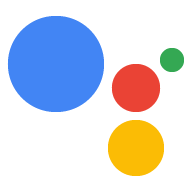Quando è tutto pronto per eseguire il deployment del tuo progetto Actions per gli utenti dell'Assistente Google, devi fornire alcune informazioni aggiuntive sul tuo progetto e inviarlo per la revisione al team dell'Assistente. Il processo di revisione assicura che il progetto Actions sia conforme alle norme e ai termini di Actions prima che gli utenti dell'Assistente Google possano interagire con il progetto.
Per ulteriori informazioni su pubblicazione, test e rilascio di un'azione, consulta l'argomento Pubblicare le azioni nella documentazione della console Actions.
Prima dell'invio:
Prima di inviare il progetto Actions per la revisione al team dell'Assistente Google, assicurati di aver eseguito il deployment del codice di fulfillment conversazionale e di averlo reso accessibile dall'Azione. Il team di revisori negherà il deployment per azioni che non possono essere eseguite a causa di problemi di accesso o di codice di evasione mancante.
Assicurati che il progetto Actions sia conforme alle Norme per Actions on Google ed esamina l'elenco di controllo pre-lancio. L'utilizzo dell'elenco di controllo può rilevare molti problemi che si verificano durante la procedura di approvazione e migliorare le probabilità di approvazione del tuo progetto. Tieni presente che, ogni volta che aggiorni il progetto dell'azione dopo l'approvazione, devi inviarlo per un'ulteriore revisione prima di poterlo rilasciare in un canale di rilascio in versione beta o di produzione.
Invia per revisione
Quando è tutto pronto per inviare il progetto di Actions per la revisione, vai alla console di Actions e seleziona il progetto. Nel menu di navigazione principale, vai a Esegui il deployment e fornisci le informazioni richieste. Assicurati di scegliere un canale di rilascio beta o Produzione. Il deployment su un canale di rilascio alpha non attiva una revisione da parte del team dell'Assistente Google. Per ulteriori informazioni sulle varie opzioni e sui campi disponibili per questo passaggio, consulta la pagina Pubblicare le azioni.
Puoi anche inviare le tue azioni dalla console di Dialogflow. Nella console di Dialogflow, vai a Integrazioni, quindi fai clic su Assistente Google. Nella pagina visualizzata, fai clic su Gestisci app Assistant per passare alla console di Actions.